Apiladores de ventanas: Windows 11 vs. Plasma
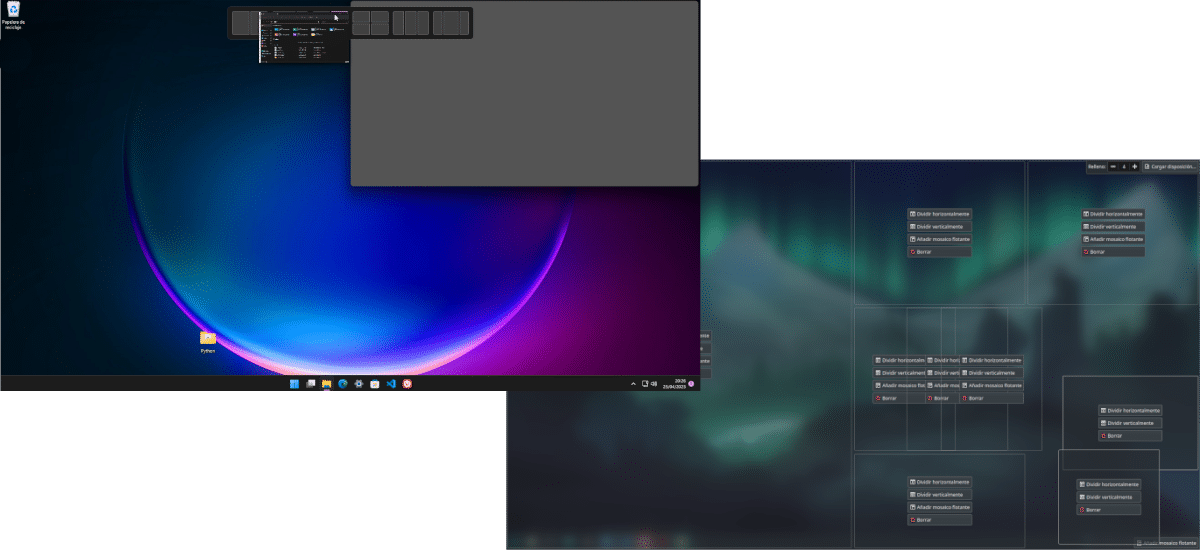
Hace ya más de dos meses desde que KDE lanzó Plasma 5.27 y nos permitió empezar a usar lo que ellos llamaron un apilador de ventanas avanzado. Tras varias semanas usándolo, recientemente actualicé mi Windows 11, uno que tengo en un SSD externo, y probé lo que ofrece Microsoft. Desde entonces estoy un poco menos cómodo con lo que imaginó KDE. Entre estos dos apiladores de ventanas, ¿cuál es mejor? ¿Con cuál me quedo?
En lo que no tengo dudas es en que el de Plasma es más potente. Permite crear la disposición que nos dé la gana, creo que literalmente. Pulsando la tecla META (Windows) y la T (de «tiling») entramos en el modo de edición. Dividiendo los cuadrantes por la mitad, ya sea en horizontal o vertical, podemos crear muchos cuadrantes en los que luego situaremos las ventanas. Además, se pueden añadir paneles flotantes. ¿Qué le falta?
Los gestores de ventanas no tienen nada que ver con esto
Lo que vamos a tratar aquí son apiladores de ventanas muy diferentes a los que usan los gestores de ventanas, y también a lo que usa Pop!_OS. Los gestores de ventanas ni siquiera usan un escritorio al uso, y lo de Pop!_OS se parece mucho, pero implementado a su manera. Explicado esto, seguimos con lo que trata este artículo, que es comparar lo que ofrece Windows 11 y lo que ofrece Plasma 5.27+. En GNOME también se puede usando una extensión, pero es mucho más limitado.
Apiladores de ventanas: Windows 11, más intuitivo; Plasma, más completo
Lo que puede aprender KDE de Microsoft es eso que hace que la opción de Windows 11 sea más fácil de usar y más directa en algunos casos. Windows 11 permite iniciar el apilado de tres maneras: si subimos una ventana a la parte superior, veremos que desde arriba baja unos milímetros una especie de pestaña, y si ponemos la ventana encima de esa pestaña se ve lo que hay en la captura de cabecera arriba a la izquierda: varias disposiciones. Algo así aparece cuando ponemos el puntero sobre el botón de restaurar/maximizar ventana. Otra manera más, si presionamos META + Z se ve lo mismo que cuando ponemos el cursor encima del botón mencionado, pero esta vez con un número que podremos presionar para elegir esa disposición.
Por su parte, KDE también tiene algo parecido, pero para entrar en ello tenemos que presionar META+T y luego, arriba a la derecha, «Cargar disposición». ¿Lo malo? Además del paseo que nos tenemos que dar para llegar a ese punto, que ahora mismo sólo hay tres disposiciones por defecto:
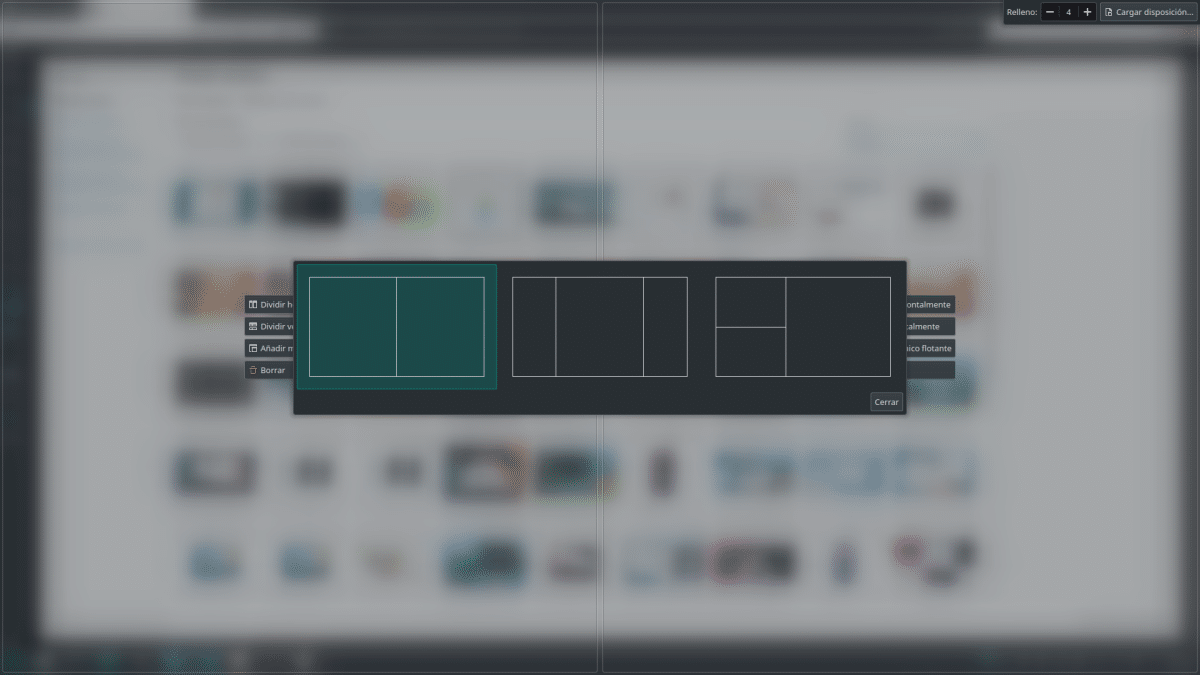
Sin duda, la primera se usará mucho. La segunda y la tercera no tanto, pero sirven como un comienzo. Yo ahí echo en falta bastantes más. Por ejemplo, aunque luego se puede corregir a mano, la segunda también debería estar disponible en tres divisiones exactas, y una opción con cuatro ventanas, una en cada esquina, también creo que sería útil.
KDE dijo que era un primer paso
Cuando lo presentaron, KDE dijo que no sabían en qué acabaría esto, pero sí tenían una cosa clara: no está aquí para competir con los gestores de ventanas o «window manager» como Sway o los muchos que hay terminados en -wm. Como un primer paso está bien, pero yo echo de menos que todo sea más estético. No seré yo quien diga que la manera de dividir la pantalla en dos del anterior Mac OS X, que se hacía pulsando y manteniendo el botón de restaurar/maximizar, fuera lo mejor para dividir la pantalla en dos, que encima aquello ni apilaba ni nada, pero tal y como está en Windows 11 no me desagrada.
Mención aparte el tema del «gap» o espacio entre ventanas cuando estamos en ese modo. Plasma sí permite configurarlo hasta el punto de eliminarlo por completo, pero eso en Windows no es posible. Por lo tanto, entre los dos apiladores de ventanas yo prefiero el de Plasma… aunque lo preferiré más cuando añadan más disposiciones (doy por hecho que lo harán) y si hacen que el proceso sea algo más visual. Esto último no es lo más importante, pero alegra la vista.
